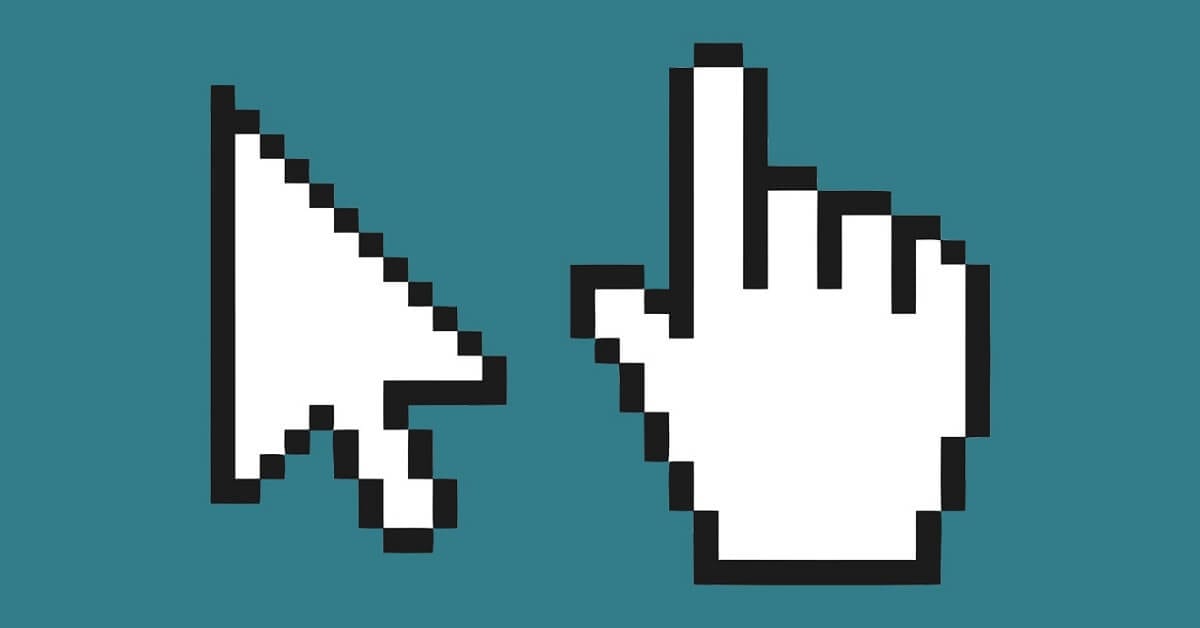
Funkcija, kuri buvo įtraukta į versiją po „Windows“ operacinės sistemos versijos, yra tokia galimybė rodyklė palieka pėdsaką, kai juda pele arba pele. Tokiu būdu jūs galite pamatyti, kur jis eina, todėl yra sunkiau pamiršti tai, be to, kai kuriais atvejais jis sukuria vizualiai.
Tačiau tai, kad sistemoje „Windows 10“ nėra jokio valdymo pulto, kuris galėtų pasiekti su pele susijusias parinktis ir įjungti ar išjungti šią funkciją, kai kuriais atvejais tai šiek tiek apsunkina. Jūs neturėtumėte visiškai jaudintis dėl to, kaip pelės uodegos efektas vis dar yra šioje versijoje, o jį suaktyvinti yra labai paprasta.
Kaip įjungti pėdsakų efektą „Windows 10“ pelės žymeklyje
Kaip jau minėjome, kaip ir „Windows 10“, valdymo skydelis nebėra visiškai prieinamas, kad galėtumėte suaktyvinti šį žymeklio uodegos efektą, turite pasiekti pelės parinktis per Nustatymų programa. Norėdami tai padaryti, atidarykite jį savo kompiuteryje, tada pagrindiniame meniu pasirinkite parinktį Įrenginiai. Tada kairėje turėtumėte pamatyti a skyrius skirtas pelei.
Įėję pamatysite, kaip atsiranda kai kurios pagrindinės pelės konfigūracijos parinktys. Tačiau tai, ką turite padaryti, kad suaktyvintumėte pelės kelią, yra eikite į „Papildomos pelės parinktys“ - parinktį, kuri turėtų pasirodyti dešinėje arba žemiau ekrano pagrindinių nustatymų, atsižvelgiant į jūsų ekrano išdėstymą.

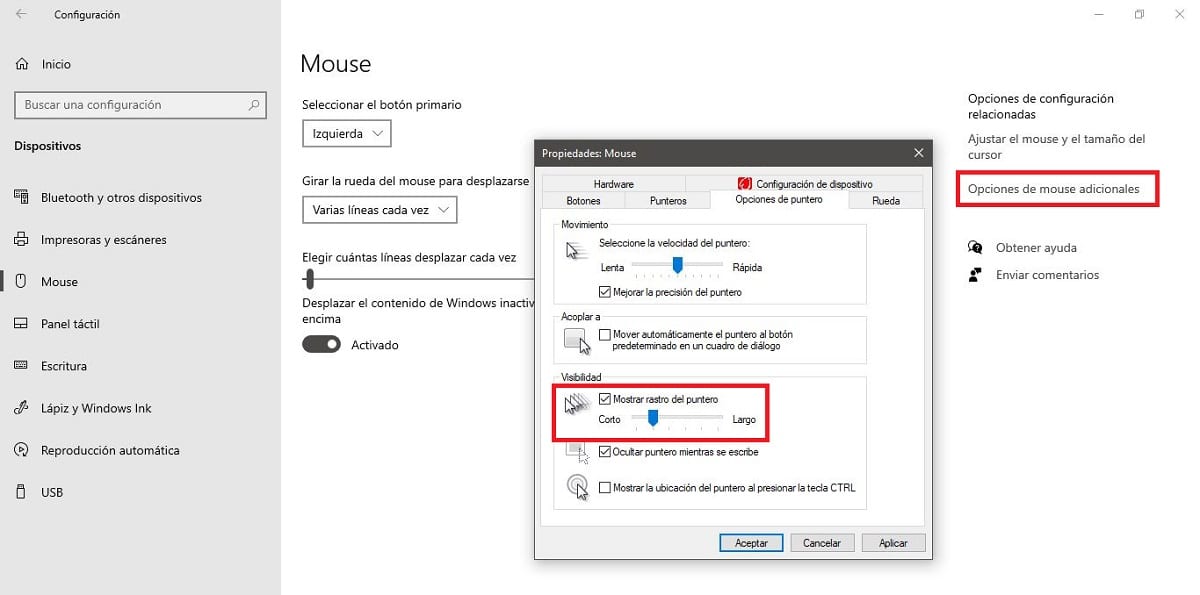
Galiausiai atsidariusiame laukelyje jums tereikės pasirinkite viršuje esančiuose skirtukuose „Pointer Options“, tada pažymėkite pasirinktą parinktį „Rodyti žymeklio pėdsaką“. Tada pamatysite, kaip slinkdami ekranu pasirodys šis pėdsakas, kurį galėsite pritaikyti savo plėtinį tiesiogiai iš tų pačių parinkčių.